YouTube 유튜브 채널 영상을 시청하고 느낀 점과 감사의 표시로 댓글을 작성하며 관심 유튜버와 소통을 나누게 됩니다. 유명한 채널의 경우 댓글이 수백 개씩 쌓이면서 유튜브 댓글 안보임 현상은 비일비재한데요. 댓글 삭제나 수정을 원하는 경우에 내가 쓴 댓글을 찾지 못해서 헤매는 경우가 많습니다. 모바일과 PC에서 유튜브 내가 쓴 댓글 확인 및 삭제 방법 모두 정리했습니다.
모바일에서 유튜브 내가 쓴 댓글 확인 방법
모바일에서 유튜브 내 댓글 확인하는 방법 살펴보겠습니다.
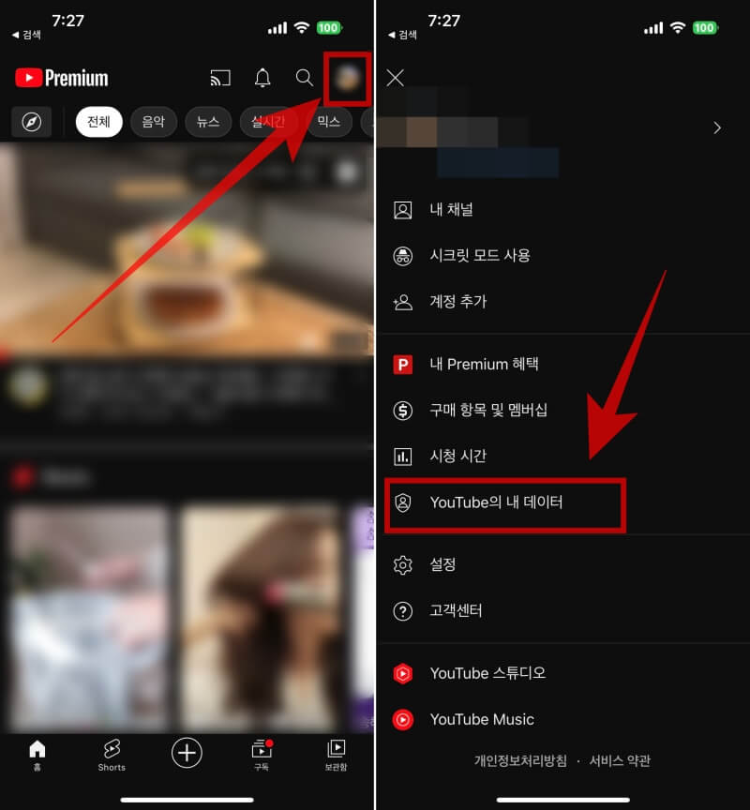
1. 휴대폰에서 유튜브 앱에 선택하여 실행합니다.
2. 유튜브 메인화면에서 오른쪽 상단 내 프로필을 선택합니다.
3. 내 프로필에 있는 항목중에서 YouTube의 내 데이터를 선택합니다.
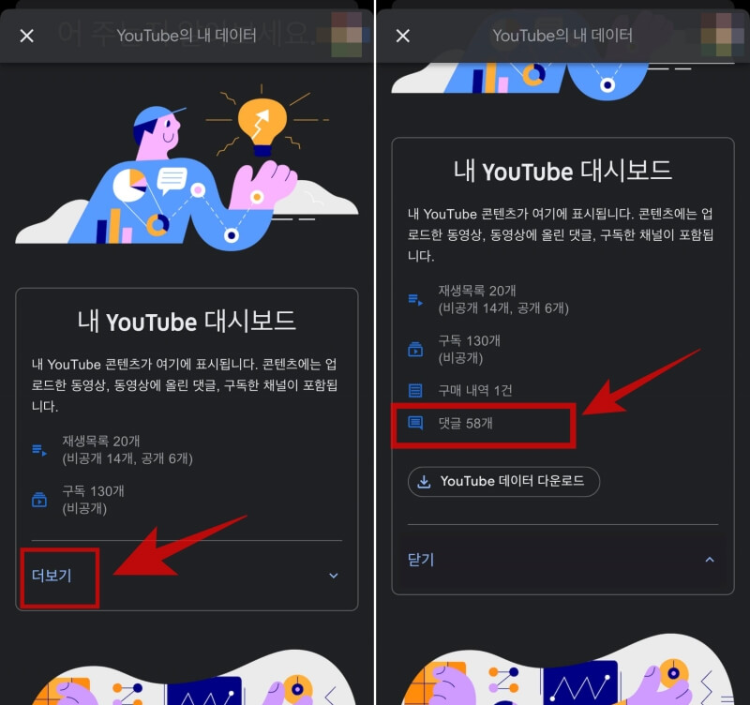
4. YouTube에 있는 내 데이터에 들어가서 내 YouTube 대시보드의 더보기 버튼을 선택하면 재생목록, 구독, 구매내역, 댓글을 확인할 수 있습니다. 댓글을 선택합니다.
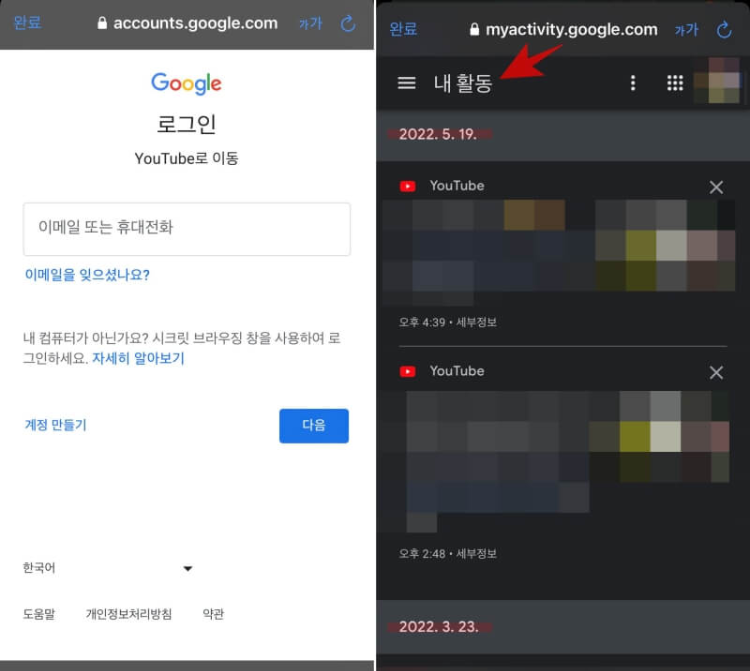
5. 댓글을 선택하면 본인인증을 위한 로그인 화면이 확인됩니다. 화면에서 로그인하면 날짜별 내 YouTube 댓글을 확인할 수 있습니다.
모바일에서 유튜브 댓글 삭제 방법
모바일에서 유튜브 내 댓글 삭제 방법 살펴보겠습니다.
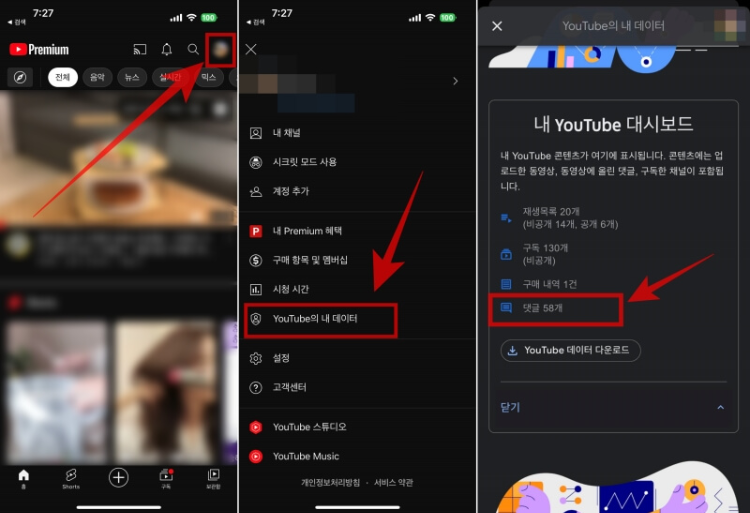
1. 휴대폰에서 유튜브 앱에 선택한 뒤 메인화면에서 오른쪽 상단 내 프로필을 선택합니다.
2. 내 프로필에 YouTube의 내 데이터를 선택한 뒤 내 YouTube 대시보드의 더보기 에서 댓글을 선택합니다.
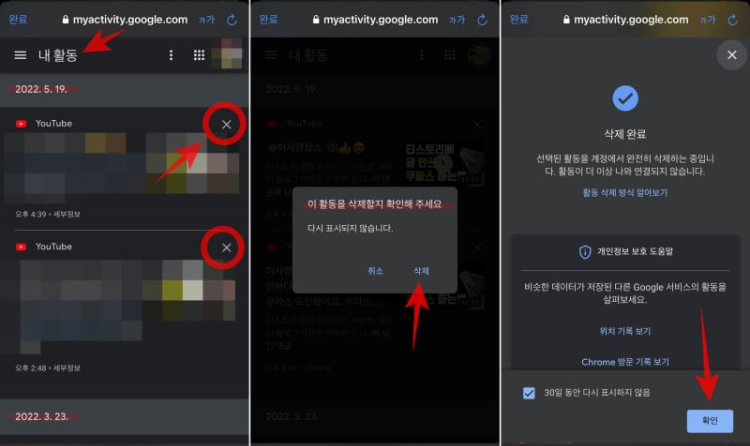
3. 유튜브 댓글 삭제를 하려면 작성한 댓글의 오른쪽 상단에 있는 X 버튼을 선택합니다. "이 활동을 삭제할지 확인해 주세요"라는 팝업창이 뜨며 삭제 버튼을 선택합니다.
4. 삭제버튼을 선택하면 삭제 완료 페이지로 이동합니다. 하단에 있는 확인 버튼을 선택하면 삭제가 완료됩니다.
PC에서 유튜브 댓글 기록 확인 하기
유튜브 홈페이지에서 모바일과 똑같은 방식으로 내 프로필을 통해 내가 쓴 댓글을 확인할 수 있지만 또 다른 방법을 살펴보도록 하겠습니다.
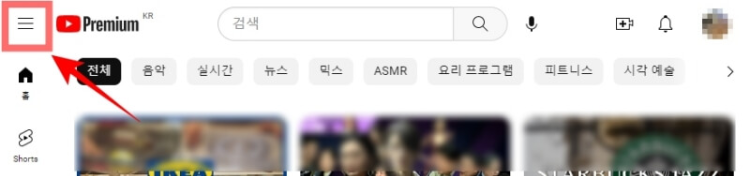
1. 유튜브 홈페이지에 접속한 뒤 로그인합니다.
2. 왼쪽 상단 삼선 메뉴 버튼을 선택한 뒤 시청기록을 선택합니다.
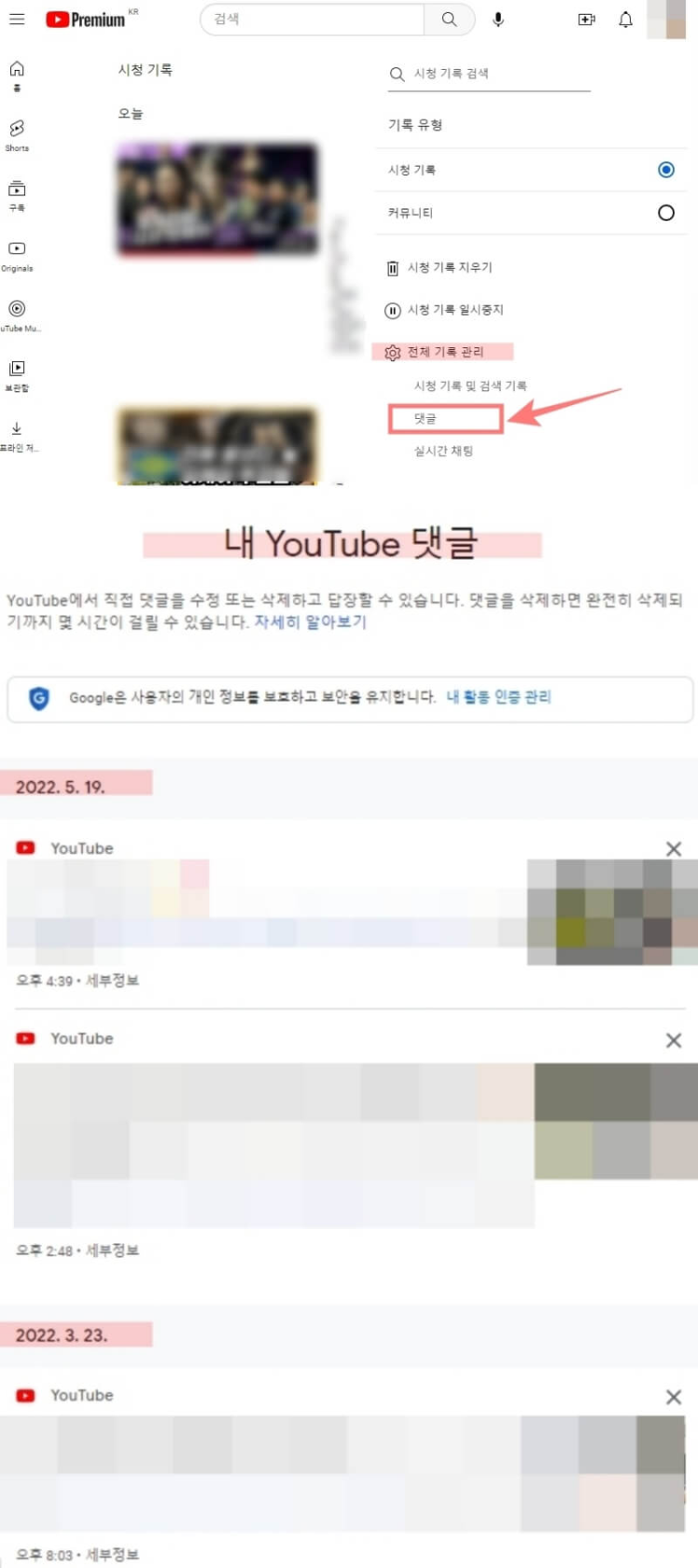
3. 시청기록 화면에서 전체 기록 관리 메뉴에서 댓글을 선택합니다.
4. 날짜별 내 YouTube 댓글을 확인할 수 있습니다.
PC에서 유튜브 댓글 기록 삭제 방법
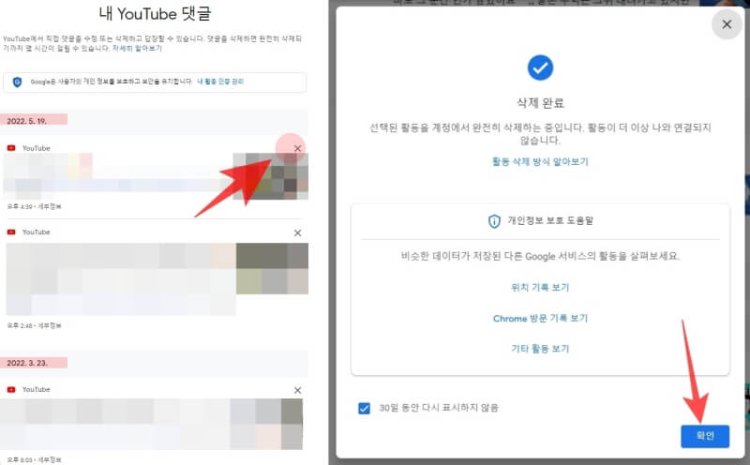
pc에서 유튜브 댓글 삭제하는 방법은 댓글 리스트에서 삭제를 원하는 댓글 오른쪽 상단에 위치한 X 버튼을 선택합니다. 삭제 완료 팝업을 확인할 수 있으며 팝업창 오른쪽 하단에 있는 확인 버튼을 선택하여 삭제를 완료합니다.
pc와 모바일에서 유튜브 내가 쓴 댓글 확인 및 삭제하는 방법 살펴봤습니다. 유튜브 내 댓글 관리 잘하시고 즐거운 소통 나누시기 바랍니다.



